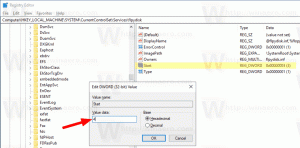Hernoem startmenu-items in alle apps in Windows 10
Windows 10 wordt geleverd met een volledig herwerkt Start-menu, dat Live Tiles, geïntroduceerd in Windows 8, combineert met klassieke app-snelkoppelingen. Het heeft een adaptief ontwerp en kan worden gebruikt op schermen met verschillende formaten en resoluties. In dit artikel zullen we zien hoe u de naam van items kunt wijzigen die u ziet onder "Alle apps" in het Start-menu in Windows 10.
Advertentie
In Windows 10 is het Start-menu compleet anders. Het heeft niets gemeen met de eerdere implementaties. Het is een Universal Windows Platform (UWP) -app die de lijst met geïnstalleerde apps combineert met Live Tiles en snelkoppelingen die in het rechterdeelvenster zijn vastgemaakt.
Items in het Start-menu worden geleverd met een contextmenu waarmee verschillende acties kunnen worden uitgevoerd, zoals "Vastzetten op taakbalk", "Verwijderen", enzovoort.

Tip: Het menu Start bevat de lijst 'Recent toegevoegde apps' met de klassieke apps en Store-apps die u onlangs hebt geïnstalleerd.
 Als u dit gebied niet in het menu Start ziet, kunt u het als volgt verwijderen.
Als u dit gebied niet in het menu Start ziet, kunt u het als volgt verwijderen.
Verwijder recent toegevoegde apps uit het startmenu in Windows 10
Windows 10 Start-menu combineert items die beschikbaar zijn voor de huidige gebruiker met apps en snelkoppelingen die beschikbaar zijn voor alle gebruikers van de pc. Afhankelijk van wat u wilt, is het mogelijk om uw persoonlijke snelkoppelingen of algemene snelkoppelingen van het menu Start te hernoemen. Hier is hoe het kan.
De naam van Start-menu-items in Alle apps in Windows 10 wijzigen, doe het volgende.
- Open het menu Start en navigeer naar het item dat u wilt verwijderen. Tip: u kunt alfabet navigatie om uw tijd te besparen.
- Klik met de rechtermuisknop op het item en selecteer Meer - Bestandslocatie openen.

- De bestandsverkenner verschijnt met de snelkoppeling die is geselecteerd in de bestandenlijst. Hernoem het naar wat je wilt. Bevestig de UAC-verzoek als daarom wordt gevraagd.

U hebt rechtstreeks toegang tot de mappen in het menu Start met Verkenner. Open de volgende map (kopieer en plak het onderstaande pad naar de adresbalk van de Verkenner:
%AppData%\Microsoft\Windows\Start Menu\Programs

Zodra u op de Enter-toets drukt, wordt de map met snelkoppelingen in het menu Start voor uw huidige gebruikersaccount geopend. Deze snelkoppelingen zijn zichtbaar in het menu Start wanneer u bent aangemeld met uw eigen account en niet zichtbaar voor andere gebruikers van uw computer.
De volgende map bevat snelkoppelingen voor alle gebruikers.
%ALLUSERSPROFILE%\Microsoft\Windows\Start Menu\Programs

Deze snelkoppelingen zijn zichtbaar in het menu Start voor alle gebruikers van uw computer.
Tip: om te meten hoeveel items je in het menu Start hebt, raadpleeg het artikel Hoeveel snelkoppelingen in het menu Start heeft u in Windows 10.
Gerelateerde artikelen:
- Verplaats favoriete apps naar de bovenkant van het Startmenu in Windows 10
- Items toevoegen aan alle apps in het startmenu in Windows 10
- Hoe u Regedit vastzet aan het startmenu in Windows 10
- Voeg Uitvoeren als andere gebruiker toe aan Startmenu in Windows 10
Dat is het.